Der Navigations-Tab
nedyx apps bestehen aus Seiten. Die Liste der Seiten wird in dem Navigation-Tab angezeigt.
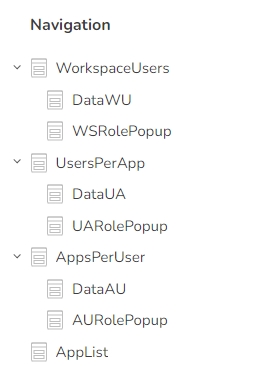
Es ist möglich, die Seiten in einer hierarchischen Struktur anzuordnen. Dies kann im Bearbeitungsmodus erfolgen, entweder durch Ziehen und Ablegen der Seiten an die neue Position oder über das Menü mit den drei Punkten direkt neben den Seiten.
Bearbeitung der Navigation
Es gibt verschiedene Möglichkeiten, die Struktur der Navigation zu bearbeiten.
Add Page 
Dadurch wird eine neue Seite in die Navigationsliste eingefügt, direkt hinter der aktuell ausgewählten Seite.
Das "Drei Punkte Menü"
Das drei Punkte Menü wird geöffnet, indem man mit der Maus über eine Seite fährt, und auf die drei Punkte klickt.

Add subpage
Fügt der Seite eine Unterseite hinzu.
Rename
Bietet die Möglickeit, der Seite einen anderen Namen zu geben.
Eine weitere Möglichkeit, eine Seite umzubenennen, ist ein Doppelklick auf ihren Namen in der Registerkarte Navigation oder ein einfacher Klick in das Namensfeld (wenn kein Widget auf der Seite ausgewählt ist).

Duplicate
Erzeugt ein vollständiges Duplikat der Seite.
Delete
Löscht die Seite. Sie können eine Seite auch mit der Taste DEL löschen.
Ändern der Anordnung von Seiten
Die Reihenfolge der Seiten kann durch Drag&Drop der Seiten geändert werden. Wenn eine Seite als untergeordnetes Element einer Seite eingefügt werden soll, ziehen Sie die Seite über die übergeordnete Seite, so dass ein Rechteck erscheint, bevor Sie sie loslassen.

Kopieren von Seiten
Komplette Seiten inklusive aller Unterseiten können innerhalb der gleich App und auch von einer App zu einer anderen App kopiert werden. Die geschieht folgendermaßen:
Klicken Sie im Navigationsbaum auf die Seite, die kopiert werden soll.
Drücken Sie STRG+c, um die Seite (inkl. aller Unterseiten) in die Zwischenablage zu kopieren.
Klicken Sie auf die Seite (in der gleichen oder einer anderen App), hinter der die kopierten Seiten eingefügt werden sollen.
Drücken Sie STRG+v, um die Seite(n) aus der Zwischenablage hinter der Seite einzufügen.
Bemerkungen
Seiten können nur in der obersten Ebene des Navigationsbaums eingefügt werden. Anschließend können Sie die Seite(n) einfach per Drag&Drop auf eine andere Ebene verschieben.
Alle Widget-Referenzen innerhalb der kopierten Seiten bleiben erhalten.
Die Navigationsleiste kann ausgeblendet werden indem man den Parameter hideNav der url hinzufügt, z.B. https://app.nedyx.com/myworkspace/app/26462/page/245869?mode=edit&hideNav
Last updated
